在 iPhone 或 iPad 上的 Office 应用中使用深色模式,可在眼睛上轻松实现全新外观,并帮助你专注于工作。
将设备设置为深色模式时,Word、Excel、PowerPoint、Outlook、OneNote 和 OneDrive 也会自动显示在深色模式下。
注意: 若要使用深色模式,iPhone 或 iPad 需要运行 iOS 13 或更高版本(Word、Excel、PowerPoint、OneNote 和 OneDrive 所需)。 通过转到 "设置" >常规>软件更新,可以检查 iPhone 或 iPad 上的更新。
要在 iPhone 或 iPad 上打开深色模式,请执行以下操作:
-
打开 "设置" 应用
-
点击 "显示 & 亮度
"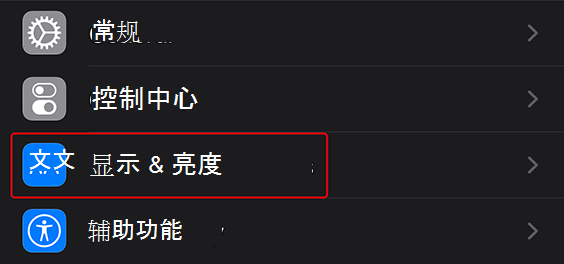
-
选择深色
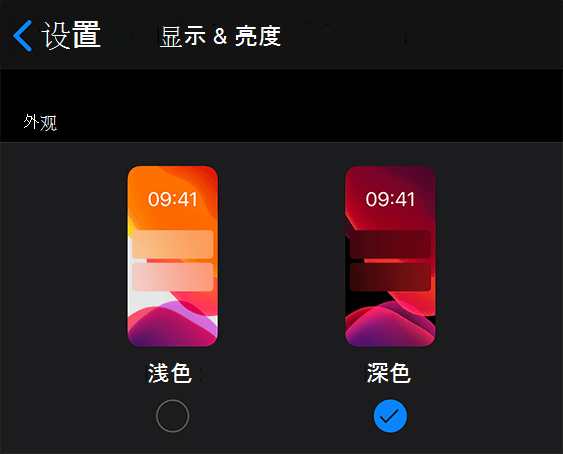
要在 iPhone 或 iPad 上关闭深色模式,请执行以下操作:
-
打开 "设置" 应用
-
点击 "显示 & 亮度"
-
选择 "细"
Outlook 中的深色模式
当 Outlook 处于深色模式时,邮件将具有黑色背景(而不是白色)。 如果愿意,您可以将 Outlook 设置为始终使用浅色外观:
-
在 Outlook 中,转到 "设置"> "外观"
-
选择 "细"
同样,如果希望 Outlook 始终处于深色模式而不考虑 iPhone 或 iPad 设置,请选择 "深色"。 如果希望 Outlook 自动关注设备的设置,请选择 "系统默认"。







